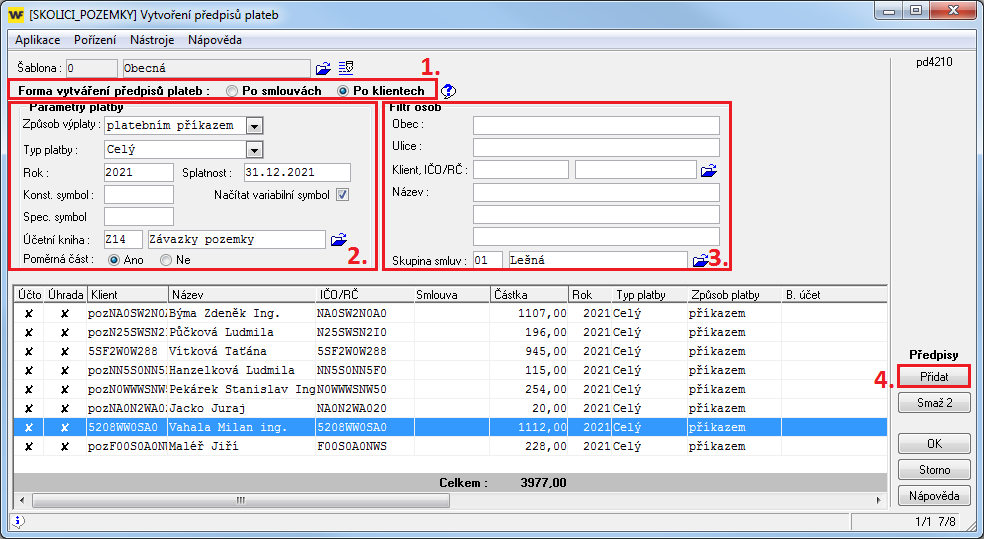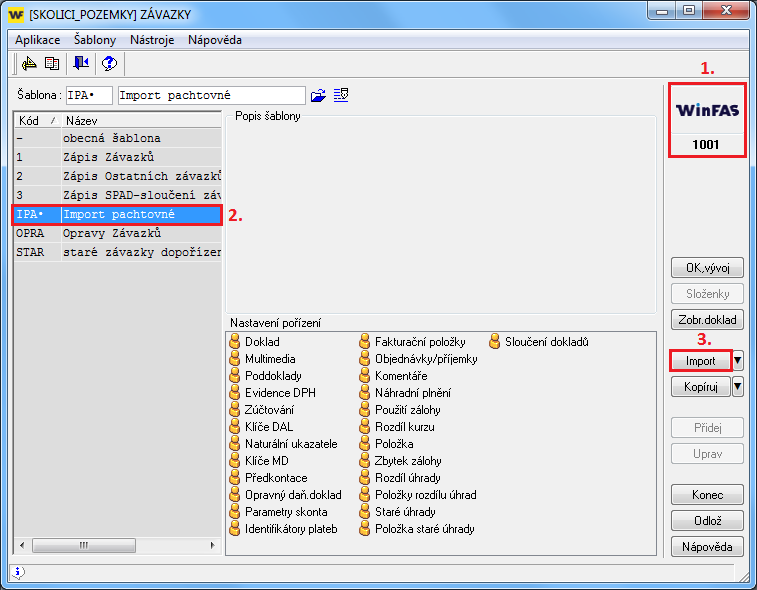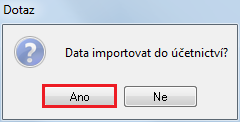Výplaty pachtovného
Související rozcestníky | Hlavní rozcestník | Pozemky | Parcely | LV | Smlouvy | Budovy | Pachtovné | Složenky | Daň z nemovitosti
Výplaty pachtovného spočívají ve vytvoření předpisů plateb v aplikaci *4299 Evidence pachtovních smluv. Tyto předpisy se generují na základě pořízených údajů z pachtovních smluv. Následně se tyto předpisy importují do aplikace *1001 Závazky, kde se zaúčtují a částky se dle nastaveného způsobu úhrady vyplácí. Zpětně pak lze sledovat uhrazené/neuhrazené závazky.
Před výplatami pachtovného doporučejeme provést Kontroly integrity dat (tlačítko „Kontroly“ na okně aplikace *4299)!
1. Postup vytvoření předpisu platby
- Předpisy plateb mohou být generovány jednotlivě nebo hromadně.
- V aplikaci *4299 klikněte na tlačítko „Platby“, otevře se okno Předpisy plateb.
- Klikněte na tlačítko Přidej:
- 1. Proveďte výběr formy vytváření předpisů plateb:
- Po smlouvách - vyplácí se osobě, se kterou je uzavřena smlouva v nesoučtové formě (1 smlouva = 1 předpis)
- Po klientech - vyplácí se vlastníkovi nebo privilegované osobě v součtové formě (více smluv = 1 předpis)
- 2. Nastavte nebo upravte parametry platby:
- Výběr pro vytvoření předpisů lze omezit typem úhrady (hotově, převodem, složenkou, …).
- Lze omezit dle typu platby: jen pachtovné, jen daň, pachtovné + daň
- Poměrná část: jako výchozí nastavena na „ANO“, tzn. pokud chcete zohlednit změny v pachtovní smlouvě v průběhu roku, které ovlivnily výpočet pachtovného.
- 3. Nastavením filtrů lze omezit předpisy dle:
- Filtru osoby: dle potřeby lze vytvořit předpis platby pouze jednomu klientovi.
- Skupiny smluv: dle vybrané položky uživatelsky vytvořeného seznamu, např. dle obcí.
- 4. Klikněte na tlačítko „Přidat“ .
- 1. Proveďte výběr formy vytváření předpisů plateb:
-
- 5. Proveďte výběr klientů pro vytvoření předpisu platby.
- 6. Zkontrolujte celkovou částku pachtovného dle zvolených parametrů vybraných klientů.
- 7. Výběr potvrďte tlačítkem OK.
-
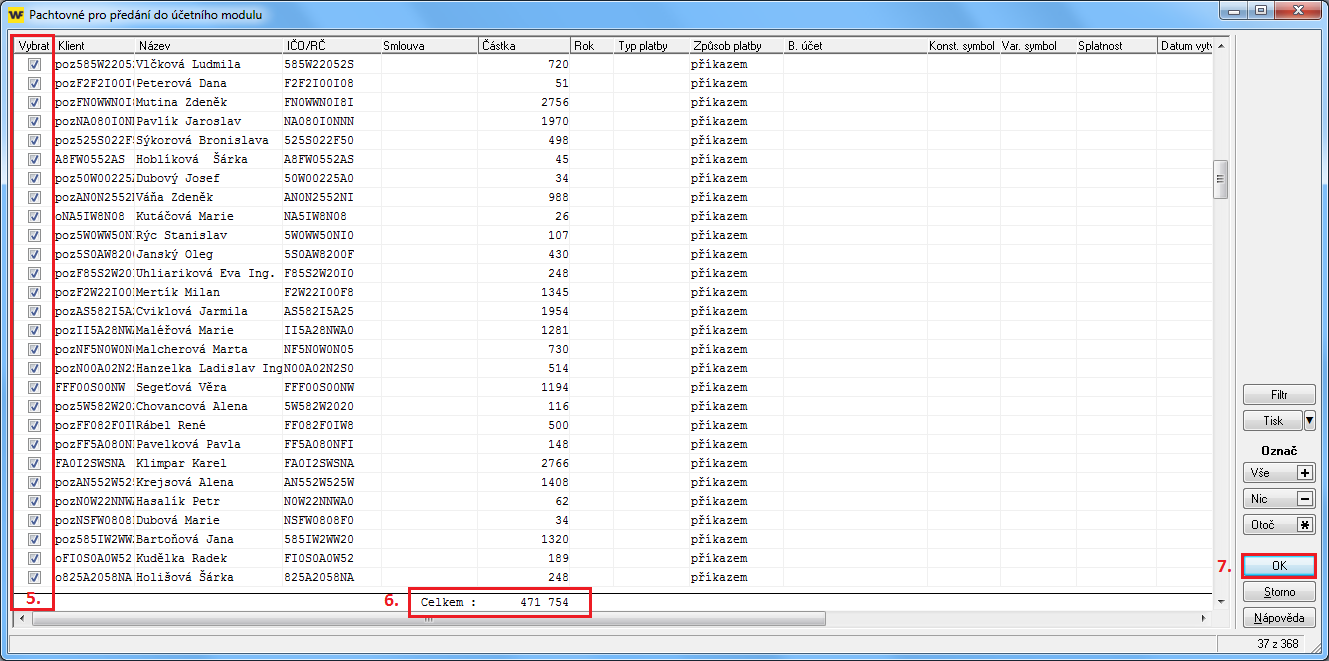
- 8. Data uložte kliknutím na tlačítko OK na okně pro vytvoření předpisů a následně na tlačítko OK na okně Předpisy plateb - dojde k uložení předpisů, které budete následně importovat do aplikace *1001 Závazky.
2. Postup importu předpisů plateb do účetnictví
- 1. Spusťte aplikaci *1001 Závazky (pokud nejste omezeni přístupovými právy).
- 2. Dvojklikem otevřete šablonu „Import pachtovné“.
- 3. Klikněte na tlačítko „Import“.
- 4. Vyberte typ importu „Pachtovné“ a klikněte na tlačítko „OK“.
- 5. Potvrďte nebo upravte parametry importu.
- 6. Vyberte doklady pro import a klikněte na tlačítko „OK“.
- 7. Zobrazí se kontrolní sestava importovaných dat.
- 8. Sestavu můžete vytisknout a následně „křížkem“ zavřít.
- 9. Dialogové okno s dotazem importovat data do účetnictví potvrďte kliknutím na tlačítko „Ano“.
- 10. Úspěšně provedený import potvrďte tlačítkem „OK.
Vytvořené doklady jsou pak dále zpracovány v aplikaci *1018 Prohlížení účetních knih (úhrady, zaúčtování, …).